Įgalinti ir išjungti „Windows 7“ tinklo aptikimą
Kai norite perduoti duomenis į tinkle sujungtus klientų kompiuterius, pirmiausia turite užmegzti ryšį su jais, tada nukopijuoti / perkelti failus ir aplankus. Skirtingai nuo „Windows XP“, kuri dažnai reikalauja, kad vartotojai rankiniu būdu įvestų sistemos šaltinio vietą (IP adresą) tinkle, kad galėtų bendrinti duomenų, „Windows Vista“ ir „Windows 7“ siūlo tinklo aptikimo funkciją, leidžiančią vartotojams peržiūrėti visas klientų sistemas tinklas. „Windows“ leidžia įjungti šią funkciją, kad būtų galima lengvai dalytis failais su kitais tinklo kompiuteriais. Jei norite apriboti kitų asmenų prieigą prie bendrintų aplankų, galite tiesiog išjungti tinklo aptikimą. Pagal numatytuosius nustatymus ši funkcija yra įjungta, tačiau ją galima lengvai išjungti. Šiame įraše nurodysime, kaip išjungti „Windows 7“ tinklo aptikimo funkciją.
Pirmiausia eikite į valdymo skydą ir pasirinkite Didelės piktogramos variantas iš Žiūrėti iki Kategorija.

Kai baigsite, pasirinkite Tinklo ir dalinimosi centras parinktį ir kitame ekrane pasirinkite
Pakeiskite išplėstinius bendro naudojimo nustatymus parinktis iš kairės pusės.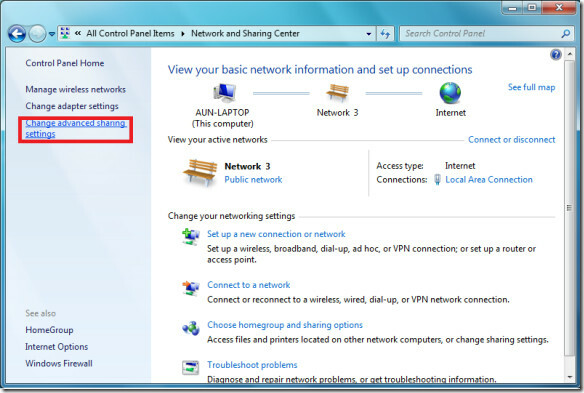
Čia suraskite Išjunkite tinklo aptikimą parinktį ir pažymėkite, štai, dabar jūsų kompiuteris nebus matomas tinkle.
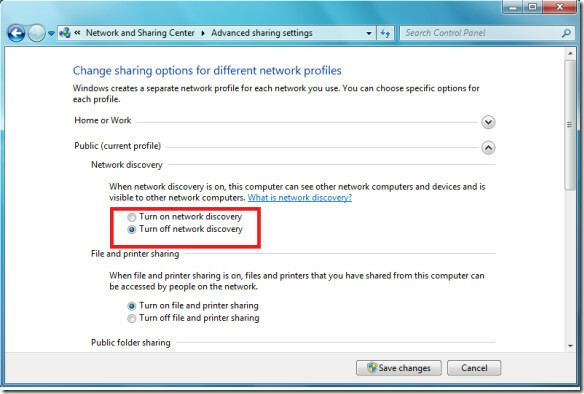
Jei norite vėl įjungti šį nustatymą, tiesiog pažymėkite Įjunkite tinklo aptikimą parinktis, kaip parodyta aukščiau pateiktoje ekrano nuotraukoje. Mėgautis!
Paieška
Naujausios žinutės
Žiūrėkite naujausius vaizdo įrašus iš prenumeruotų „YouTube“ kanalų naudodami „YTWatcher“
„YTWatcher“ yra nešiojamoji darbalaukio programa, leidžianti peržiū...
Nemokama medijos keitiklis: konvertuokite, redaguokite, atsisiųskite ir įrašykite vaizdo įrašus
Dažniausiai nemokami įrankiai yra gaminami tam tikrai funkcijai atl...
Kaip iš naujo nustatyti „Windows“ paiešką „Windows 10“
„Windows“ paieška yra gana puikus įrankis kai jis veikia. Tai gali ...



